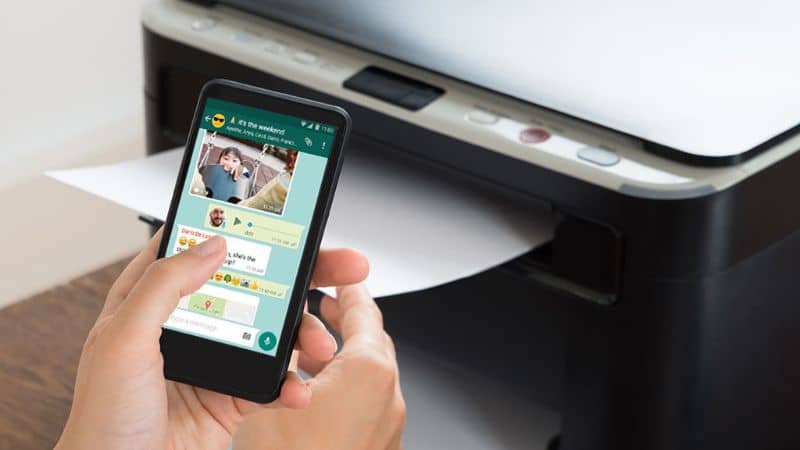تعد الطباعة السحابية من Google خيارًا مثيرًا للاهتمام وعمليًا عندما تريد الطباعة وليس لديك طابعة في متناول اليد . نظرًا لأنه يؤدي وظيفة توصيل الطابعات التي تم تكوينها بالويب.
لهذا السبب، يمكنك الوصول إليه من جهاز Android الخاص بك ببساطة عن طريق الوصول إلى الإنترنت. بهذه الطريقة يمكنك طباعة البريد الإلكتروني الذي تريده أو الصورة التي تختارها بمجرد وجود التطبيق على جهازك. من خلال بضع خطوات بسيطة، يمكنك الطباعة من هاتفك الخلوي الذي يعمل بنظام Android. سيتم شرح الخطوات التي يجب اتباعها لتتمكن من طباعة الملف الذي تريده من هاتفك الخلوي أدناه.
خطوات طباعة بريد إلكتروني أو صورة من جهاز Android الخاص بك
في البداية، تجدر الإشارة إلى أنه في كثير من الأحيان يكون لديك عدد من الصور أو المستندات على جهازك، بالإضافة إلى بريد إلكتروني على Gmail تحتاج إلى طباعته، ولكنك لا تريد أن تتحمل عناء إرسال المعلومات من جهازك جهاز Android إلى جهاز الكمبيوتر الخاص بك كما يتم عادةً.

ومن المهم الإشارة إلى أنه يمكنك الاعتماد على مساعدة أحد التطبيقات وهو Google Cloud Print، والذي يسمح لك بتنفيذ هذا الإجراء دون أي إزعاج. لذلك، يمكنك الطباعة مباشرة من جهاز Android لديك.
بداية، يمكنك تكوين الطابعة من جهاز الكمبيوتر الخاص بك، وهو ما يمكن تحقيقه عن طريق الدخول إلى Google Chrome وفتح علامة تبويب جديدة للوصول إلى الإعدادات حيث يمكنك تحديد خيار الطباعة ثم تحديد الطباعة السحابية من Google.
عند الدخول سوف تكون قادرًا على تكوين الطابعة التي تريدها ومن المهم ملاحظة أنه يمكن تنفيذ العملية باستخدام حساب Google أو عن طريق الوصول إلى حساب Gmail. لذا، عندما تقوم بتكوين الطابعة. يمكنك الوصول إليها من جهازك المحمول.
نظرًا لأن فتح حساب Google أو Gmail على جهازك سيجعل من الممكن الوصول إلى الطابعة. لهذا السبب، يمكنك الطباعة من جهاز Android الخاص بك. كل ما عليك فعله هو أن تكون في متناول يدك ومع اتصال بالإنترنت . كما يمكنك تحميل التطبيق من جوجل بلاي على نظام أندرويد لتتمكن من تنفيذ الإجراء بشكل صحيح.
باستخدام Google Cloud Print، يمكنك الطباعة بسهولة من هاتفك الخلوي الذي يعمل بنظام Android
تجدر الإشارة إلى أن تطبيق Google Cloud Print هو التطبيق المتوفر رسميًا لنظام التشغيل Android. كل ما عليك فعله هو تنزيله وتثبيته، وبمجرد حصولك عليه على جهازك. يمكنك مشاركة المعلومات لطباعتها مع التطبيق.
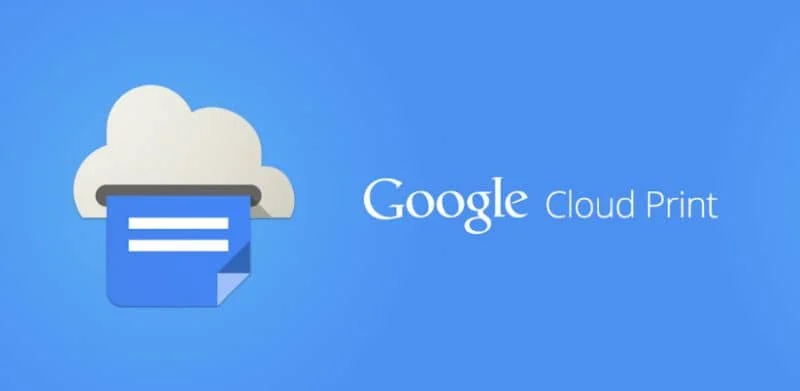
مع تسليط الضوء على أنه يمكنك طباعة الصور والمستندات ورسائل البريد الإلكتروني وملفات PDF والمزيد. كل ما عليك فعله هو الدخول إلى التطبيق ومن هناك يمكنك تحديد الطابعة التي تريد تنفيذ الإجراء بها والتي قمت بتكوينها مسبقًا. ثم يمكنك اختيار تفضيلات الطباعة ثم تحديد الملف أو الصورة للضغط أخيرًا على “طباعة” .
بالإضافة إلى ذلك، يمكنك من خلال التطبيق عرض كل ملف من ملفات الطباعة. بالإضافة إلى الحالة التي تم العثور عليها فيها، ويمكنك اختيار المزيد من الملفات إذا كنت ترغب في الطباعة.
لذا، بمجرد الانتهاء من تهيئة كل شيء، يمكنك فتح علامة تبويب في Google Chrome من الجهاز للوصول إلى الإعدادات المتقدمة، ويمكنك لاحقًا الوصول إلى خيار الطباعة أو عن طريق الدخول إلى التطبيق، كما تريد. عند الدخول يمكنك تحديد الملف من Android . ثم عند تحديده يمكنك النقر فوق طباعة.
من المهم أيضًا ملاحظة أنه يمكنك تحديد الصورة مباشرة من المعرض أو البريد الإلكتروني الذي تريد طباعته من هاتفك الخلوي. بعد ذلك. يمكنك الضغط على خيار “الطباعة” الموجود في النقاط الثلاث الموجودة في أعلى يمين كل خيار.
بمجرد القيام بذلك، ستتمكن من اتباع كل الخطوات المشار إليها. بالإضافة إلى أن الطابعة التي ستطبع بها تم تكوينها بشكل صحيح. بنقرة واحدة فقط يمكنك طباعة ما تريد.
أخيرًا، نأمل أن يكون هذا المقال مفيدًا لك. ومع ذلك، نود أن نعرف رأيك هل تمكنت من طباعة بريد إلكتروني أو صورة من Gmail من هاتف محمول يعمل بنظام Android ؟ هل تعرف طريقة أخرى تسمح بتنفيذ هذا الإجراء؟ اترك لنا إجاباتك في التعليقات.